手机wps如何在原有的表格添加表格
手机wps作为一款常用的办公软件,其在编辑excel表格方面也有着强大的功能,在原有的表格中添加新的表格内容是一项常见的操作,通过手机wps,用户可以轻松实现这一操作。无论是在填写数据还是进行格式调整,手机wps都提供了便捷的操作方式,让用户能够高效地完成表格编辑工作。通过手机wps,用户可以随时随地对excel表格进行编辑,满足不同场景下的办公需求。
手机wps文档如何编辑excel表格
步骤如下:
1.打开手机WPS的APP。在下方的+便签点击添加文件。
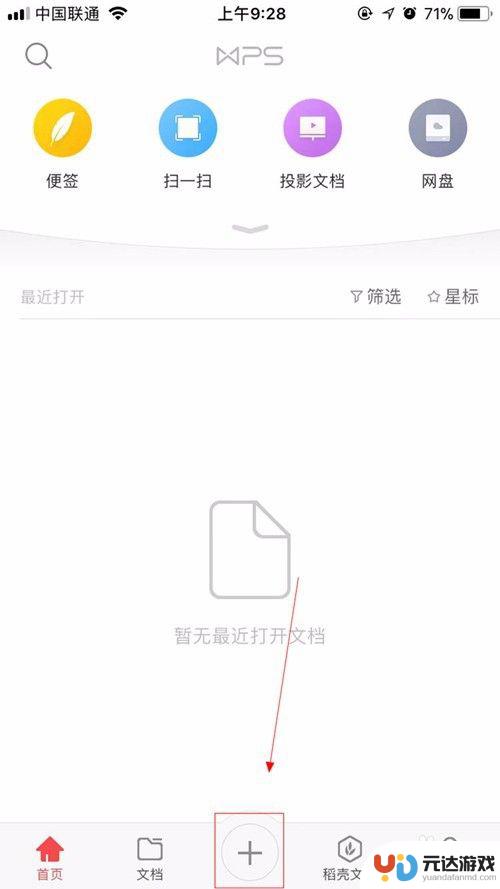
2.在新建的模板这里可以在【可能感兴趣的模板】里添加,也可以直接在【新建空白】里直接点击。
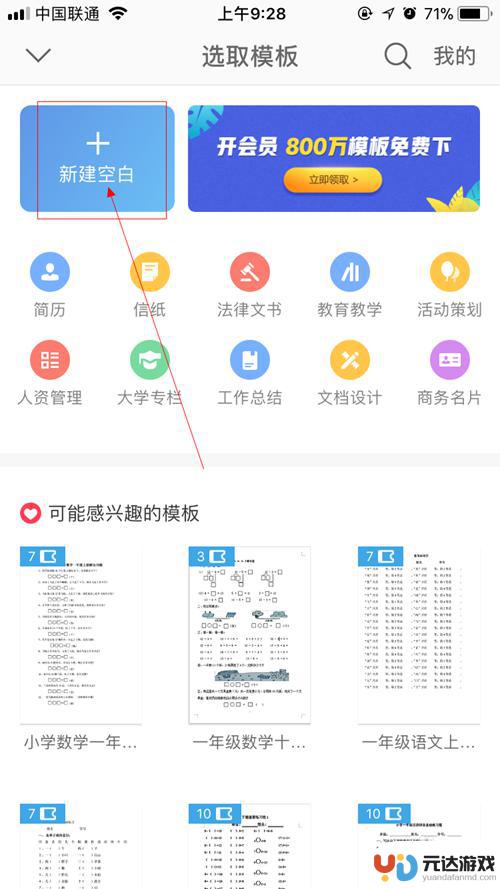
3.一个新建的word文档中,在编辑模式中,选择+添加。
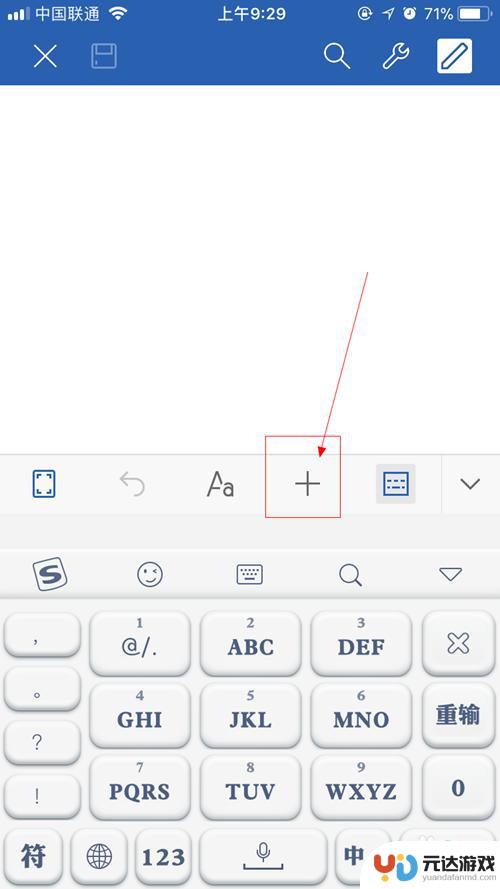
4.在【插入】功能里,可以看到有【文本框】和【表格】和【签名】。但是显示是白色的,所以不能插入。注意下方有一行字体,提示,点击【适应屏幕模式】才可以插入页码等功能。
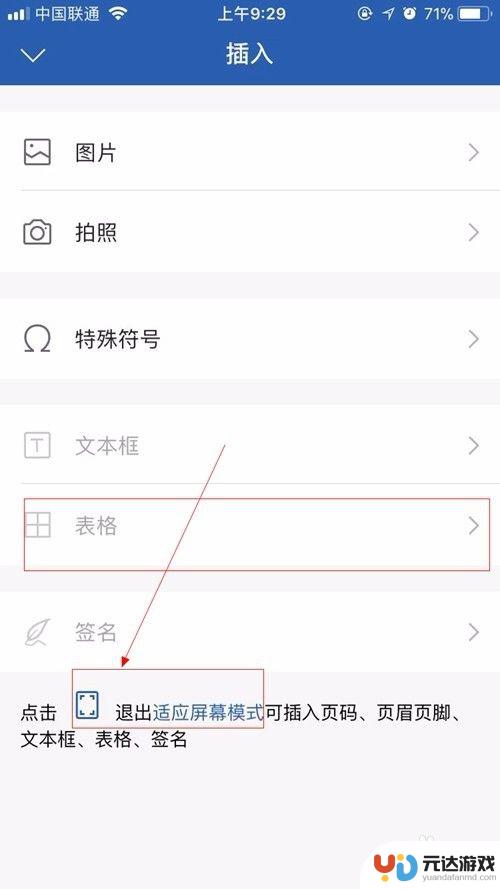
5.当您返回文档的编辑模式下,选择好之后,再进去【插入】功能。现在可以直接插入【表格】了。
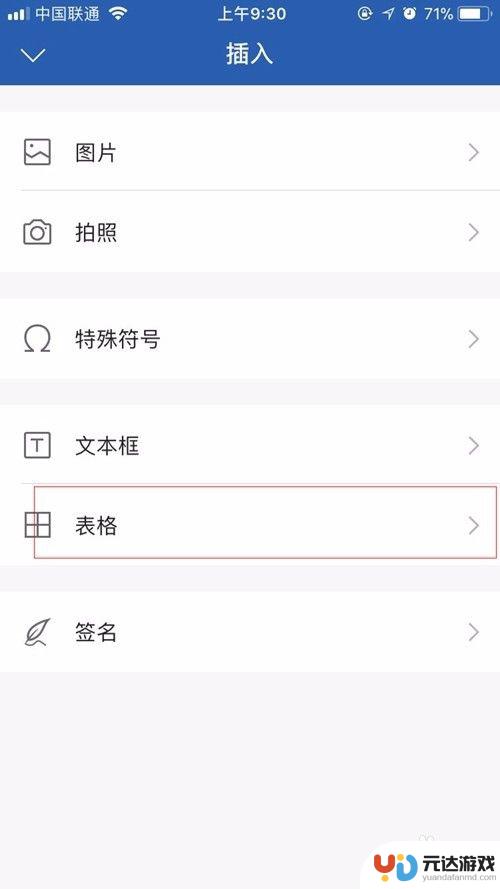
6.默认的插入表格的格式有5种,都是比较常见的了。
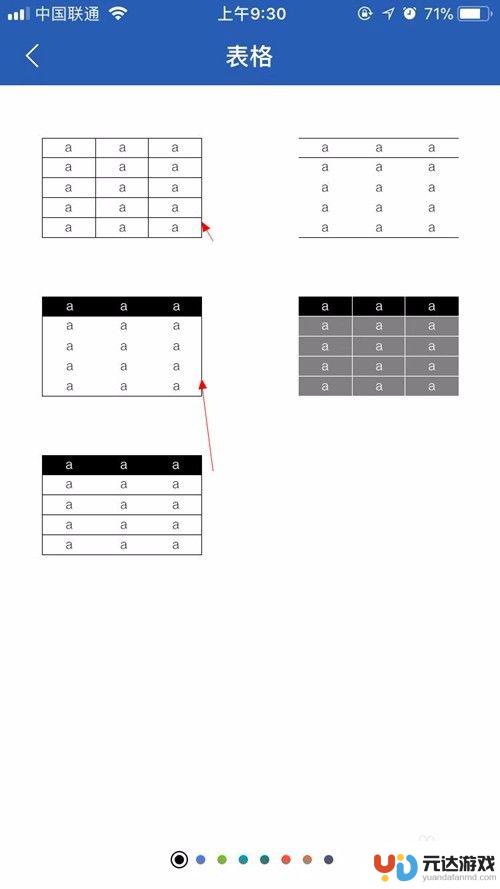
7.我选择的是插入第一种,3列5行。现在是编辑模式。
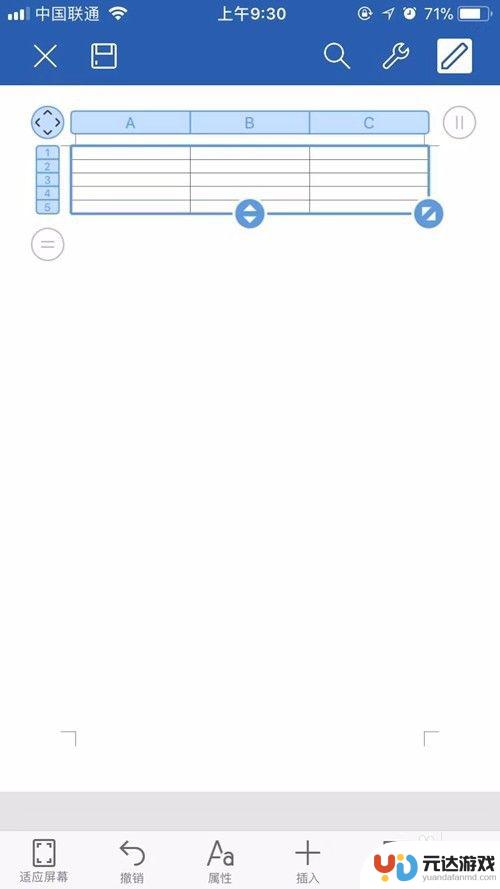
8.在左侧可以看到有我用箭头标示的图。选择这里之后可以添加+2行,+3行甚至更多行数。
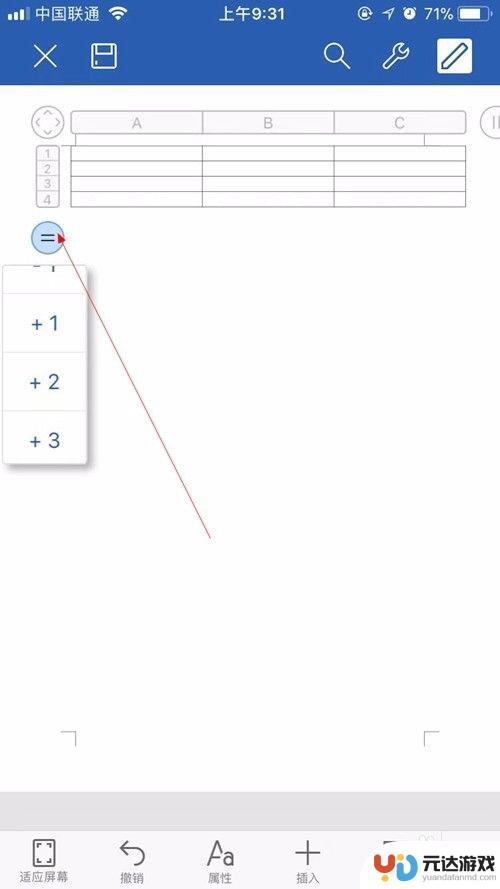
9.在右侧的这个位置,选择这个标签之后可以添加列,+3就是添加3列。
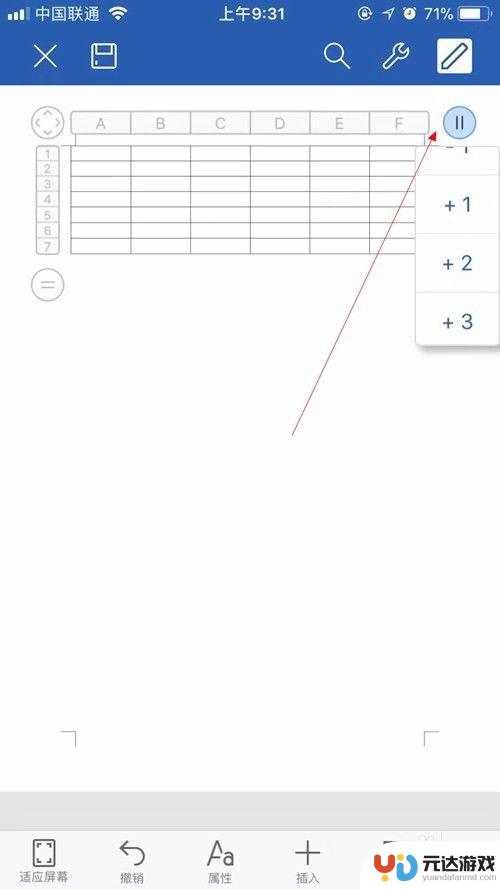
10.当您需要删除行数的时候,就选择-3就是删除3行。
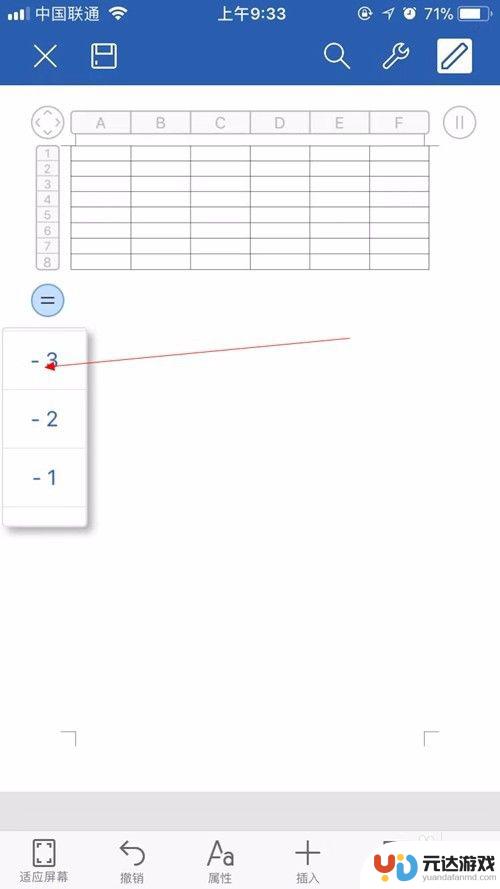
11.如果要对表格进行分割编辑或者其他编辑,就在选择C整列。然后在三角下拉选项中,点击进入。
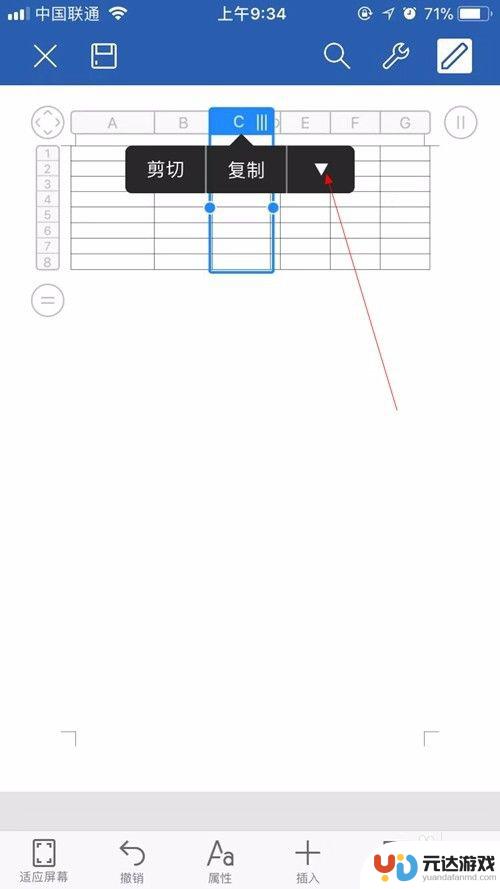
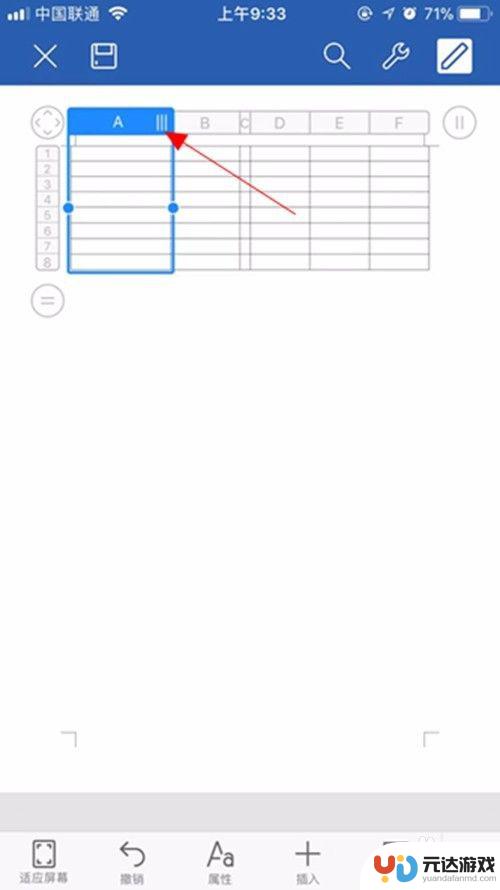
12.可以看到下拉选项中有【粘贴】【删除】【插入】【合并】【拆分】
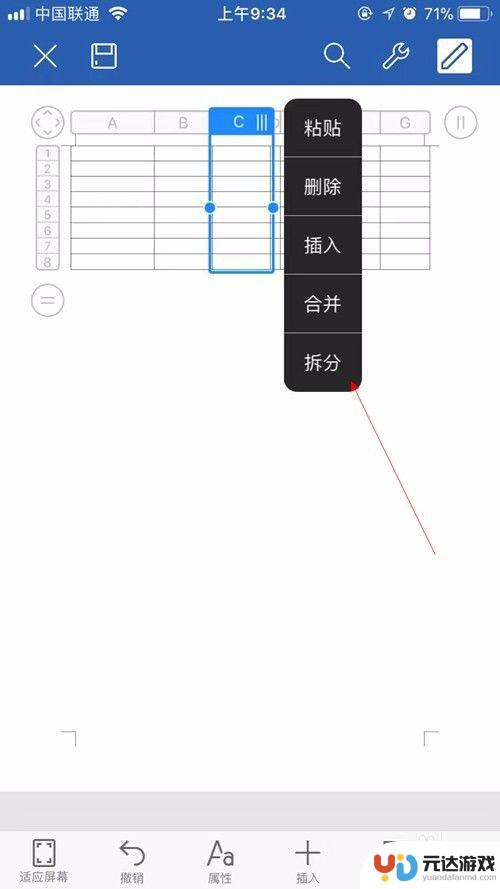
13.进行拆分的话,会跳出具体的【列数和行数】,选择好拆分的位置之后点击确定即可。
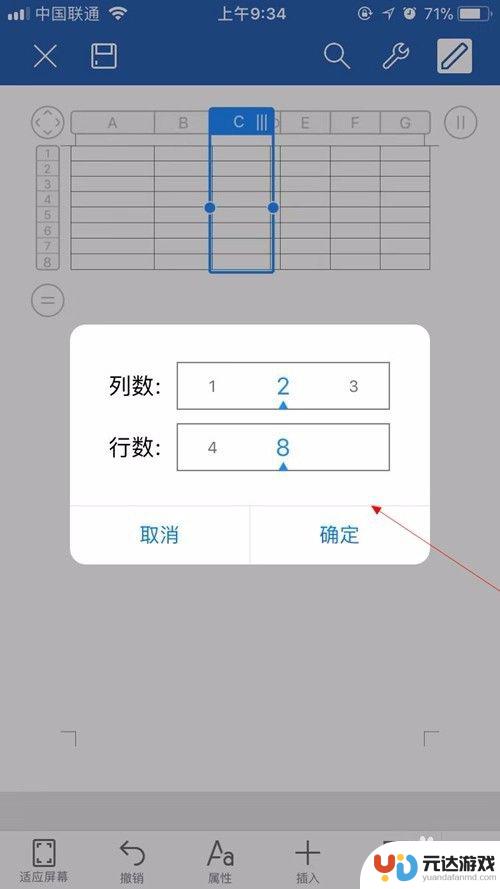
以上就是手机wps如何在原有的表格中添加表格的全部内容,如果有不懂的用户可以根据小编的方法来操作,希望能够帮助到大家。
- 上一篇: 苹果手机怎么设置我查查
- 下一篇: 手机如何开启续航时间
热门教程
猜您喜欢
最新手机软件
- 1
- 2
- 3
- 4
- 5
- 6
- 7
- 8
- 9
- 10















